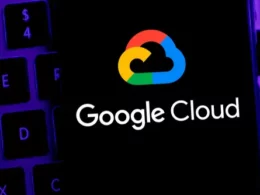Jak zmienić ikonę aplikacji na różnych systemach operacyjnych?
Ostatnia aktualizacja 15 marca, 2024
Zmiana ikony aplikacji to prosty sposób na dostosowanie wyglądu interfejsu użytkownika do własnych preferencji. Proces ten może się nieznacznie różnić w zależności od systemu operacyjnego. Poniżej przedstawiamy instrukcje na temat tego, jak zmienić ikonę aplikacji w najpopularniejszych systemach: Windows, macOS i Android.
Jak zmienić ikonę aplikacji na systemach dekstopowych?
Zmiana ikony aplikacji w systemie Windows 11
- Znajdź aplikację, której ikonę chcesz zmienić. Przejdź do lokalizacji aplikacji na swoim komputerze. Jeśli aplikacja jest umieszczona na pulpicie, kliknij na niej prawym przyciskiem myszy.
- Właściwości aplikacji. Kliknij prawym przyciskiem myszy na skrót aplikacji i wybierz “Właściwości”.
- Zmiana ikony. W oknie właściwości przejdź do zakładki “Skrót” i kliknij na przycisk “Zmień ikonę…”. System wyświetli domyślne ikony, ale możesz również kliknąć “Przeglądaj”, aby wybrać własny plik ikony.
- Wybór ikony. Po wybraniu nowej ikony kliknij “OK” w oknie wyboru ikony, a następnie ponownie “OK” w oknie właściwości aplikacji.
Zmiana ikony aplikacji w macOS
- Znajdź aplikację, której ikonę chcesz zmienić. Kliknij na wybraną aplikację prawym przyciskiem myszy i wybierz opcję “Informacje”.
- Zmiana ikony. Otwórz obraz, który chcesz użyć jako ikonę, w programie podglądu. Następnie skopiuj obraz (Cmd+C), wróć do okna informacji o aplikacji i kliknij na aktualną ikonę w lewym górnym rogu. Następnie wklej nowy obraz (Cmd+V).
- Zastosowanie zmian. Zamknij okno informacji. Ikonę aplikacji zostanie zmieniona natychmiast.
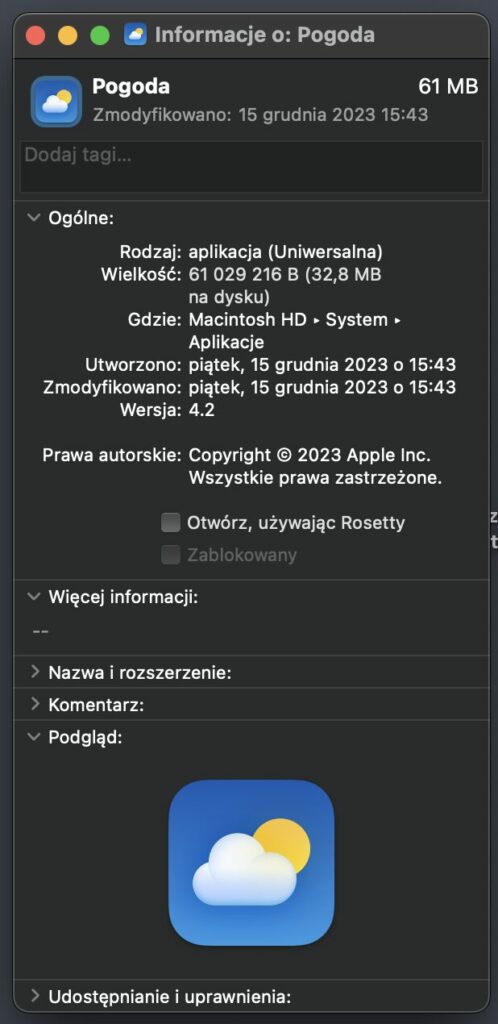
Jak zmienić ikonę aplikacji na systemach mobilnych?
Zmiana ikony aplikacji na Androidzie
Zmiana ikon aplikacji na Androidzie wymaga użycia niestandardowego launchera, ponieważ system operacyjny nie oferuje tej funkcjonalności bezpośrednio.
- Wybór launchera. Zainstaluj z Google Play preferowany launcher, który pozwala na zmianę ikon, np. Nova Launcher.
- Konfiguracja launchera. Postępuj zgodnie z instrukcjami konfiguracji wybranego launchera. W ustawieniach launchera znajdź opcję zmiany ikon.
- Zmiana ikon aplikacji. Większość launcherów pozwala na zmianę ikon poprzez długie przytrzymanie ikony aplikacji na ekranie głównym i wybranie opcji edycji lub zmiany ikony.
- Wybór nowej ikony. Możesz wybrać ikonę z dostępnych pakietów ikon lub użyć obrazu z galerii telefonu jako ikony aplikacji.
Dziękujemy, że przeczytałaś/eś nasz artykuł. Obserwuj EnterTheCode.pl w Wiadomościach Google, aby być na bieżąco.
Czytaj także:
GUI a TUI. Jak typ interfejsu zmienia interakcje z komputerem
Jak stworzyć playlistę na Spotify? Sprawdź prostą instrukcję